La vista Quad File Explorer es la vista predeterminada en Q-Dir y permite el uso paralelo de cuatro ventanas del Explorador de archivos en una sola aplicación. Esta configuración combina todas las funciones principales para garantizar una gestión de archivos clara y eficiente.
Para activar esta opción, búscala en el menú.:
▶ Menü ▶ Extras ▶ Configuraciones de la vista ▶ Q-Dir
▶ **Beneficios de la vista predeterminada en File Explorer Q-Dir**
▶ **Ejemplos de escenarios de uso**
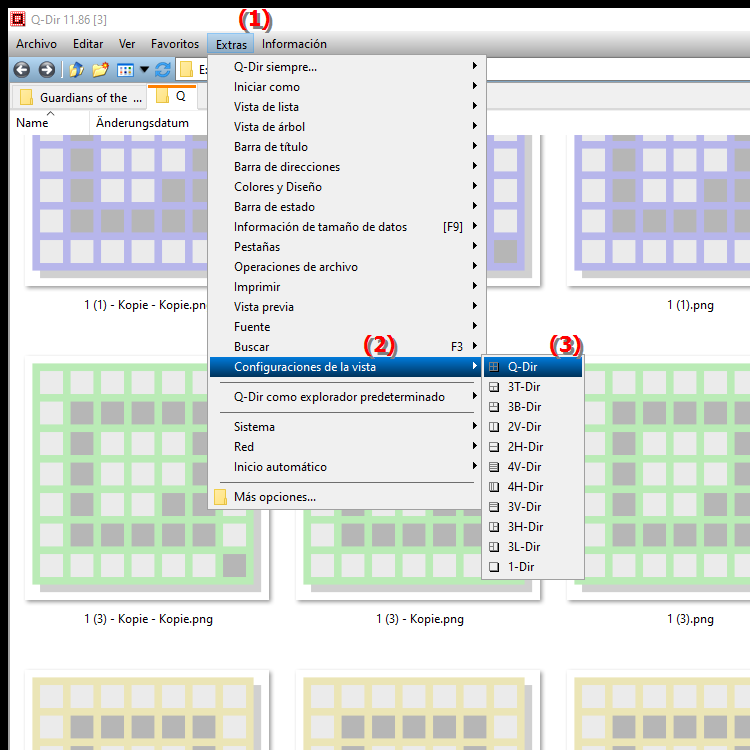
**Beneficios de la vista predeterminada en File Explorer Q-Dir**
La vista predeterminada proporciona un entorno potente y fácil de usar para administrar archivos y carpetas. La vista de cuatro paneles le permite ver varios directorios al mismo tiempo y copiar, mover o comparar archivos entre ellos fácilmente. La división ahorra tiempo y permite captar una gran cantidad de información de un vistazo.
▶ Preguntas y respuestas de los usuarios, Windows, Vistas del Explorador de archivos, Q-Dir:
**Ejemplos de escenarios de uso**
- Copiar y mover rápidamente: Los archivos se pueden mover o copiar fácilmente entre directorios sin tener que cambiar de ventana.
- Comparar directorios: La vista de cuatro paneles permite abrir dos o más directorios uno al lado del otro, lo cual es particularmente útil al comparar carpetas.
- Multitarea en la gestión de archivos: Trabajar en diferentes proyectos o tareas es más fácil de hacer en paralelo ya que puedes tener diferentes carpetas abiertas en cada ventana del Explorador.
Preguntas y respuestas de los usuarios, Windows, Vistas del Explorador de archivos, Q-Dir:
Pregunta 1:
¿Cómo me ayuda Quad File Explorer Q-Dir a mejorar la administración de mis archivos en Windows?
Respuesta:
El explorador de archivos cuádruple Q-Dir integra cuatro vistas del explorador de archivos en una ventana, lo que hace que la administración de archivos y carpetas sea más eficiente. Puedes acceder a hasta cuatro directorios diferentes al mismo tiempo, mover o copiar archivos sin tener que cambiar de ventana. Esta es una solución práctica, especialmente en Windows, para permitir la multitarea en la gestión de archivos y ahorrar tiempo.
Pregunta 2:
¿Qué ventajas ofrece la vista estándar en el explorador de archivos cuádruple Q-Dir en comparación con el explorador de archivos clásico de Windows?
Respuesta:
A diferencia del clásico Explorador de archivos de Windows, la vista estándar de cuatro paneles en Q-Dir le permite explorar varias carpetas a la vez y comparar o mover archivos rápidamente. Esto permite una gestión de archivos clara e intuitiva, lo que optimiza el flujo de trabajo y acelera significativamente el trabajo con archivos.
Pregunta 3:
¿Es el explorador de archivos cuádruple Q-Dir una buena opción para administrar archivos en varios directorios al mismo tiempo?
Respuesta:
Sí, ¡el explorador de archivos cuádruple Q-Dir es excelente para esto! Con la capacidad de mostrar cuatro directorios en paralelo, simplifica copiar, mover y comparar archivos en múltiples directorios. Q-Dir ofrece una descripción general clara y eficiente, especialmente para los usuarios de Windows que trabajan habitualmente con muchas carpetas.
Pregunta 4:
¿Cómo puedo abrir cuatro carpetas diferentes en una ventana al mismo tiempo en Quad File Explorer Q-Dir?
Respuesta:
En la vista Q-Dir predeterminada del explorador de archivos cuádruple, automáticamente aparecen cuatro ventanas del explorador de archivos una al lado de la otra en un diseño. Cada una de estas ventanas puede abrir de forma independiente un directorio de su elección. Esta configuración facilita la visualización de diferentes carpetas, lo que resulta especialmente útil en Windows para trabajos paralelos y comparaciones de archivos.
Pregunta 5:
¿Puedo comparar archivos y carpetas más fácilmente con Q-Dir que en el Explorador de archivos normal de Windows?
Respuesta:
Sí, Q-Dir es particularmente útil para comparar archivos. La vista de cuatro partes le permite abrir dos o más carpetas una al lado de la otra y compararlas directamente. Esto es conveniente para cualquiera que necesite revisar periódicamente los cambios en las estructuras de archivos y carpetas en Windows, ya que no necesita ventanas adicionales del Explorador.
Pregunta 6: ¿
Qué funciones del Explorador de archivos de Windows puedo utilizar aún mejor en Q-Dir?
Respuesta:
Q-Dir ofrece todas las funciones conocidas del Explorador de archivos de Windows y las amplía con su vista cuádruple. Los archivos y carpetas se pueden copiar, mover y eliminar, pero con la capacidad adicional de editar hasta cuatro directorios al mismo tiempo. Esto facilita la organización de archivos y ahorra tiempo al no tener que cambiar constantemente de ventana.
Pregunta 7:
¿Cómo se ve la interfaz en la vista cuádruple de Q-Dir en comparación con el Explorador de archivos clásico de Windows?
Respuesta:
La interfaz de usuario de vista cuádruple en Q-Dir está diseñada específicamente para el uso paralelo de hasta cuatro ventanas del explorador de archivos. Cada ventana funciona como un Explorador de archivos clásico de Windows, pero se combinan en un diseño único y limpio. Esto le permite explorar carpetas rápidamente, comparar archivos y trabajar de manera eficiente entre directorios.
Pregunta 8:
¿Cómo facilita Quad File Explorer Q-Dir trabajar en múltiples proyectos en Windows?
Respuesta:
Q-Dir le permite abrir cuatro carpetas en paralelo, lo cual es ideal para administrar múltiples proyectos. Puede dedicar un área separada dentro de Quad File Explorer para cada proyecto y copiar o mover archivos simultáneamente sin cambiar de ventana. Esto facilita la multitarea y mejora significativamente la productividad.
Pregunta 9:
¿Puede Quad File Explorer Q-Dir también personalizar vistas y diseños de archivos especiales, como es posible en el Explorador de archivos de Windows?
Respuesta:
Sí, Q-Dir permite ajustes individuales a la vista de archivos en cada una de las cuatro ventanas. Puede configurar diferentes vistas como detalles, iconos o listas por ventana, similar al Explorador de archivos de Windows. Esto significa que cada directorio se puede adaptar específicamente a sus necesidades, lo que mejora aún más la claridad y la organización.
Pregunta 10:
¿Cómo puedo usar la vista cuádruple en el explorador de archivos Q-Dir en Windows para administrar mis archivos de forma clara y rápida?
Respuesta:
La vista cuádruple en Q-Dir le brinda la oportunidad de ver cuatro directorios uno al lado del otro y así organizar sus archivos con claridad. Con funciones como arrastrar y soltar, puede mover archivos fácilmente entre ventanas. Esta disposición proporciona todas las herramientas de administración de archivos que se encuentran en el Explorador de archivos de Windows y hace que el trabajo sea más rápido y eficiente.
Keywords: explorador, archivo, traducir, ver, windows, único, uno, uso, asegurar, principal, funciones, aplicación, habilita, debajo, unido, configuración, explicación, paralelo, claro, vista estándar, eficiente, pregunta, windows, este, archivo gestión , Windows 10, 11, 12, 7, 8.1